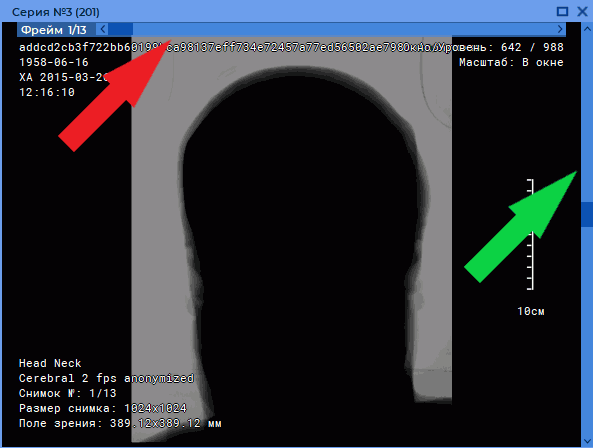2.7. Просмотр изображений серии
Когда серия открывается, в окне просмотра серий отображается её первое изображение. Окно просмотра изображено на рис. 2.9.
Во вкладках "Просмотр изображений" и "Цветовые таблицы" в заголовке окна просмотра серии отображается информация в формате: Серия №<Порядковый номер серии в исследовании> (<номер серии из DICOM-данных>). Например, Серия №3 (201).
Значение в скобках задаётся тегом SeriesNumber(0020,0011). Если значение тега SeriesNumber(0020,0011) отсутствует, то в заголовке окна просмотра серии отображается только порядковый номер серии.
 | Для временных серий, полученных в результате объединения в мультифазную или объединённую серию, номер серии из DICOM-данных не отображается. |
В правой части окна просмотра расположена полоса прокрутки изображений серии (обозначена зеленой стрелкой). Если серия содержит несколько фаз или является мультифреймовой, то в верхней части окна просмотра дополнительно отображается полоса прокрутки фаз или фреймов (обозначено красной стрелкой). В окне отображается информация о текущем изображении (см. раздел 2.30).
Переход к другим изображениям осуществляется 6 способами:
-
вращением колеса мыши. От себя — переход к предыдущему изображению, на себя — к следующему. 1 щелчок колеса изменяет позицию на 1 изображение;
-
с использованием полосы прокрутки в правой части окна серии. Перемещайте ползунок полосы прокрутки для перехода к нужному изображению. Для изменения позиции на одно изображение достаточно щёлкнуть левой кнопкой мыши на стрелку или полосу сверху или снизу от ползунка;
-
щелчком левой кнопкой мыши по изображению с нажатой клавишей Shift. Если текущее изображение является последним в серии, то по щелчку осуществляется переход к первому изображению. Аналогично происходит переход к предыдущему изображению по щелчку левой кнопкой мыши с нажатой клавишей Ctrl (Command для macOS);
-
с помощью инструмента "Пролистывание". Активируйте инструмент, нажав на кнопку
 левой, правой или средней кнопкой мыши и перемещайте
курсор вниз для перехода к следующему изображению и вверх — к предыдущему,
удерживая кнопку мыши, которой был активирован инструмент. Подробнее об
управлении инструментами см. в разделе 1.14. Если в окне просмотра невозможно
пролистывание снимков, то инструментом осуществляется пролистывание фреймов;
левой, правой или средней кнопкой мыши и перемещайте
курсор вниз для перехода к следующему изображению и вверх — к предыдущему,
удерживая кнопку мыши, которой был активирован инструмент. Подробнее об
управлении инструментами см. в разделе 1.14. Если в окне просмотра невозможно
пролистывание снимков, то инструментом осуществляется пролистывание фреймов;
-
перемещением мыши вверх-вниз с нажатой левой кнопкой. По умолчанию инструмент "Пролистывание" назначен на левую кнопку мыши и работает без активации кнопки
 на панели инструментов. Настройка привязки клавиш мыши
по умолчанию для операции "Листать изображения" осуществляется во вкладке
"Управление" модуля "Просмотр изображений" (см. раздел 16.7.1);
на панели инструментов. Настройка привязки клавиш мыши
по умолчанию для операции "Листать изображения" осуществляется во вкладке
"Управление" модуля "Просмотр изображений" (см. раздел 16.7.1);
-
с помощью кнопок на панели инструментов:
 ,
,  .
.